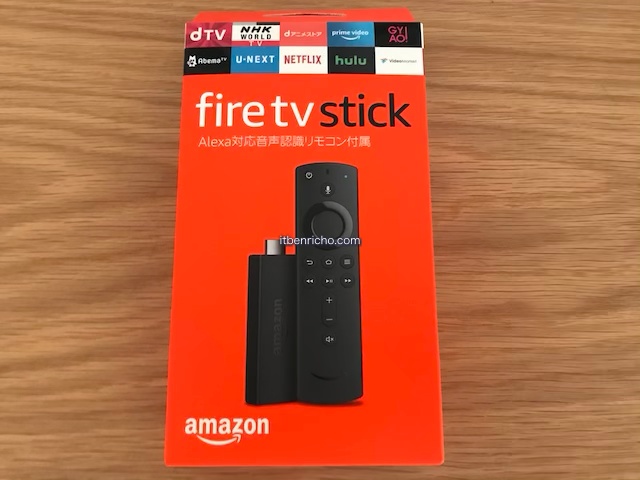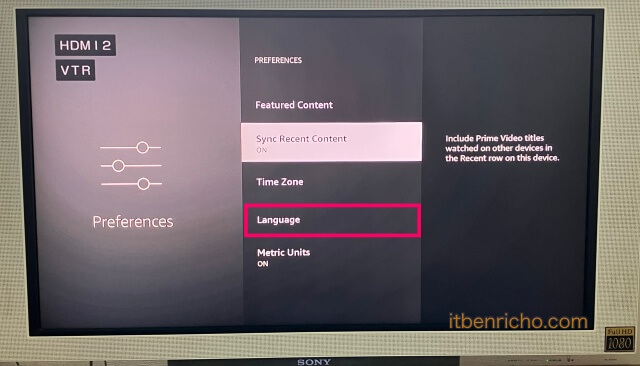
Amazon「Fire TV Stick(ファイヤーTVスティック)」は発売日に購入してから、3度買い換えるほどのヘビーユーザーです。
詳しくは下の記事にまとめています▼
関連:Amazon「fireTV Stick」を購入!開封からテレビへの繋ぎ方(接続方法)、使い方まで
先日、Amazon「Fire TV Stick(ファイヤーTVスティック)」に関する質問がメールに届きました。
「Fire TV Stick」でアカウントを登録する際、言語設定を誤って「英語」で選んでしまい、困っています。
言語を「日本語」に設定し直しにはどうしたらよいのか、ご教示ください。よろしくお願いいたします。
メールをいただきありがとうございます。
初期設定で日本語にしてしまうと、その後特に変更することはありませんが、間違って英語などの別の言語に設定してしまうと、変更しないと内容がよくわかりません。
この質問をいただき、自分でFire TV Stickの言語を英語にして、もう一度日本語にしてみたりして試してみたらできました。
やり方は簡単なのですが、言語変更する場所がわかりにくいので今回画像付きで紹介します。
Fire TV Stickの言語を表示英語から日本語に変更する手順
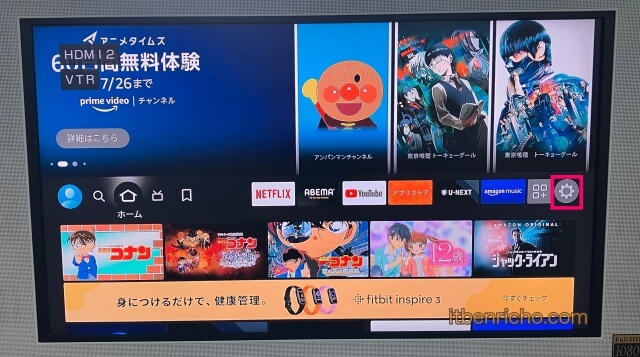
まずはFire TV Stickを起動します。英語で「HOME」と表示されていると思います。
初期画面の中央を右にスクロールして歯車マーク「設定ボタン」を選びクリックしましょう(上の赤枠が「設定ボタン」)。
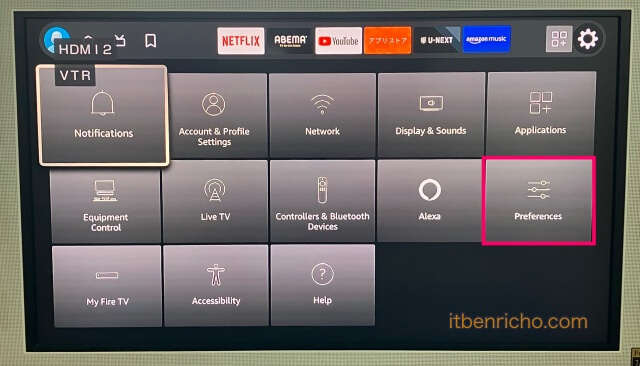
すると設定一覧が表示されます。その中から「Preferences」を選択。
※Preferencesとは「環境設定」という意味
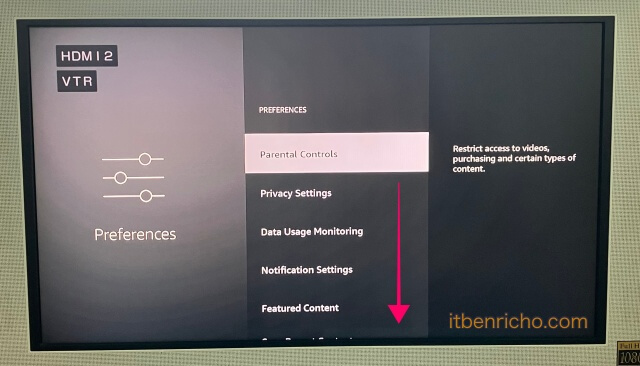
Preferences(環境設定)一覧が英語で表示されました。Parental Controls, Privacy Settingsなどと続いています。
リモコンで下に進んで下さい。
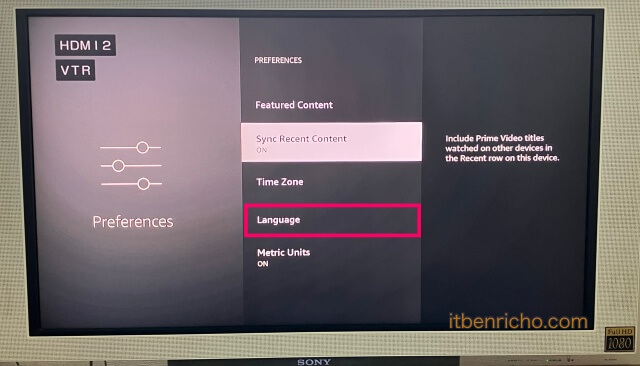
下にスクロールするとLanguage(言語)があります。それをクリックして下さい。
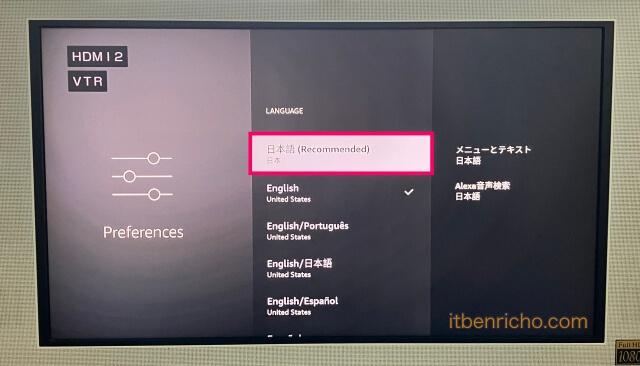
Englishなどが表示されていると思います。その中から「日本語」を選んでクリックして下さい。
クリックすれば設定変更が完了です。
この後、リモコンのホーム画面(家のマーク)を押すとまだ英語表記になっていますが、しばらく待つと日本語表示に変わります。
最後に
Amazon「Fire TV Stick」の言語表示を英語から日本語に設定変更する方法を紹介しました。
もちろんフランス語やドイツ語から日本語にする場合も同じ設定方法になります。
他にも「Fire TV Stick」の設定変更をしたい場合は、だいたい「Settings(設定)」から変更できるので、わからないことがあればこのあたりをリモコンで動かすと見つかると思います。